Kahit na gumamit ka ng mga aparatong Apple sa loob ng maraming taon, imposible pa rin na malaman ang lahat ng mga trick na ginagamit sa iOS. Bukod dito, patuloy na nagdaragdag ang Apple ng mga bagong tampok sa mga operating system nito, hindi lamang nila nakakaapekto sa kanila. Bilang karagdagan, mula sa oras-oras na lumilitaw ang mga bagong serbisyo, na nagpapalawak ng mga kahanga-hangang kakayahan ng iPhone. Halimbawa, alam mo na maaari mong ilipat ang mga file sa pamamagitan ng AirDrop hindi lamang sa Ecosystem ng Apple, kundi pati na rin sa iPhone sa Android? Tungkol dito at iba pang mga lifehaki iOS - sasabihin ko sa iyo sa artikulong ito.

Pagpasok ng mga numero sa keypad ng iPhone swipe
Nagagalit ka rin na para sa isang set, kahit isang numero na kailangan mo munang buksan ang keyboard na may mga numero, at pagkatapos ay bumalik sa karaniwang alpabetikong keyboard muli? Maaari itong iwasan. I-clamp ang iyong daliri sa pindutan ng "123" (alpabetikong keyboard) at swipes maabot ang ninanais na numero. Sa sandaling ilabas mo ang iyong daliri, awtomatikong magbabago ang keyboard sa alpabeto.
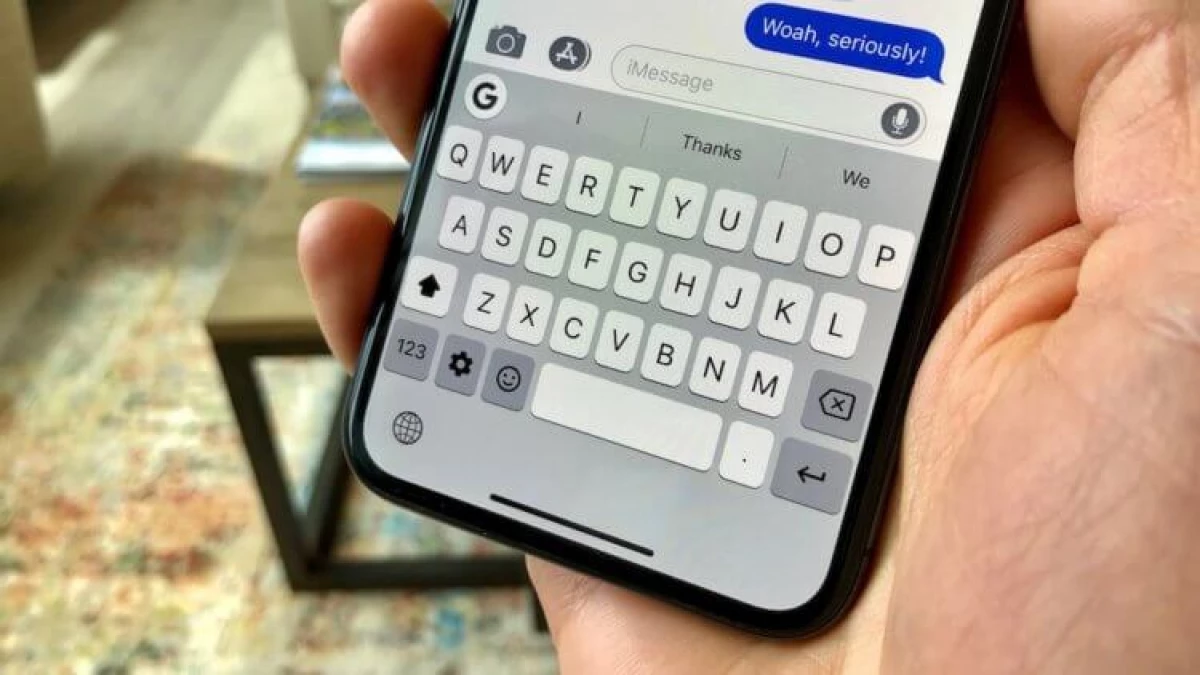
Paano suriin ang warranty ng iPhone
Hindi na kailangang kabisaduhin kapag bumili ka ng isang iPhone upang malaman kung gaano karaming oras ang natitira bago ang pag-expire ng kanyang warranty.
- Buksan ang mga setting - Basic.
- Piliin ang tungkol sa device na ito.
- I-click ang limitadong warranty.
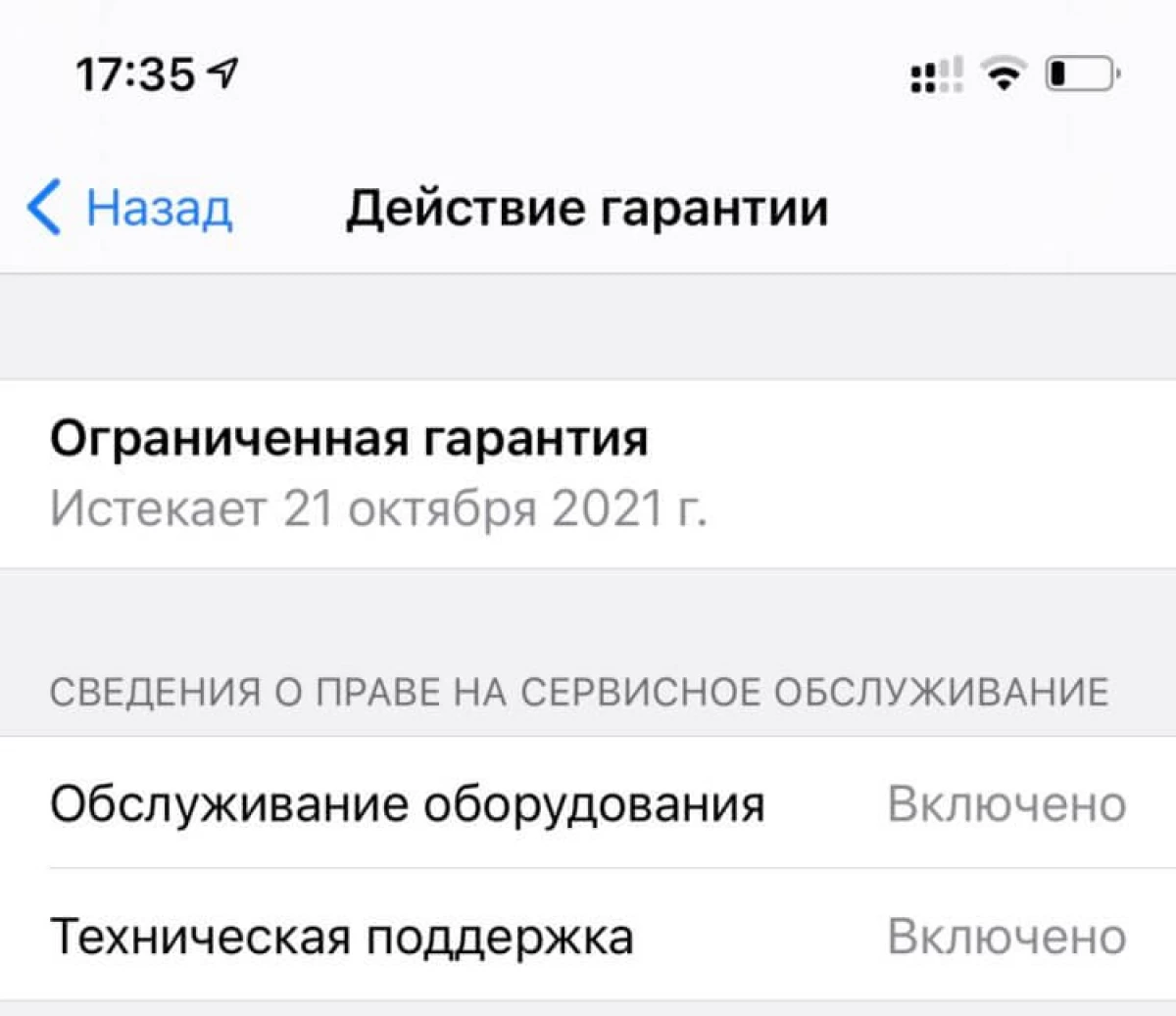
Makikita mo, sa anong petsa at taon mayroon kang karapatang warranty service ng device. Tandaan na, ayon sa batas "sa proteksyon ng mga karapatan ng mamimili", isang mas matagal na panahon ng paghahabol - dalawang taon mula sa petsa ng paghahatid. Samakatuwid, kapag nagtatapos ang warranty ng Apple para sa isang taon, mayroon ka pa ring karapatan sa libreng serbisyo ng warranty - ngunit naaayon sa batas ng Russian Federation.
Paano gamitin ang iPhone camera sa Apple Watch.
Maaari mong gamitin ang iyong relo bilang isang viewfinder ng iPhone upang kumuha ng litrato at mag-shoot ng isang video sa likod na kamara (at tingnan kung ano ang iyong inaalis).- Buksan ang application ng Apple Camera sa Apple Watch.
- Ilagay ang iPhone upang ang nais na bagay ay nakakakuha sa frame.
- Gamitin ang Apple Watch bilang isang viewfinder.
- Upang madagdagan o bawasan ang imahe, mag-scroll sa digital crown wheel.
- Upang i-configure ang pagkakalantad, i-tap ang pangunahing bahagi ng larawan sa screen ng preview sa Apple Watch.
- Upang kumuha ng litrato, i-tap ang pindutan ng shutter.
Maaari mong gamitin ang Apple Watch upang tingnan ang imahe mula sa iPhone camera o kumuha ng larawan. Mayroon ding isang maginhawang tampok dito upang magtatag ng shutter trigger timer.
Awtomatikong iPhone enerhiya sa pag-save mode
Maaari kang lumikha ng isang mabilis na utos para sa mode ng pagkonsumo ng kuryente upang awtomatikong i-on ito ng iPhone kapag ang baterya ay pinalabas sa isang tiyak na antas.
- Sa command application, lumikha ng isang bagong automation at piliin ang antas ng bayad.
- Itakda ang nais na antas ng singil upang i-on ang mode ng pag-save ng kapangyarihan.
- I-click ang Susunod - Magdagdag ng pagkilos.
- Piliin ang ON / OFF. Energy saving mode.
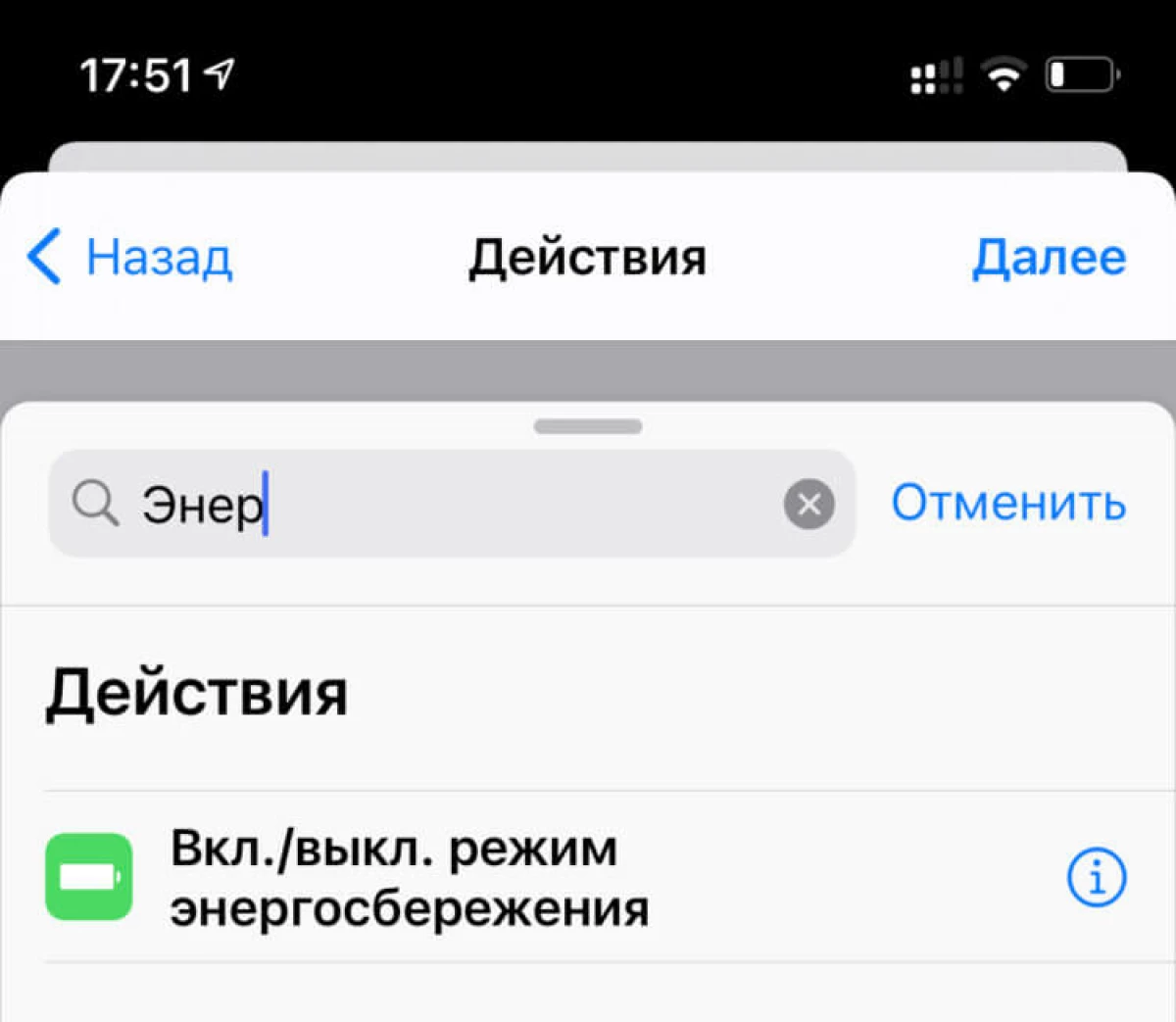
Alisan ng check ang checkbox na "Magtanong upang simulan", at sa susunod na oras na ang baterya ng iyong iPhone ay drop sa napiling antas, ang mababang mode ng kapangyarihan ay awtomatikong i-on.
Paano maglipat ng isang file sa iPhone sa Android sa pamamagitan ng AirDrop
Kung gagamitin mo ang serbisyo ng Snapdrop.net, maaari kang magpadala ng isang file mula sa isang device papunta sa isa pa, kahit na sa iPhone sa mga third-party device. Ito ay hindi AirDrop mula sa Apple, ngunit ang prinsipyo ng operasyon ay pareho, at pinapayagan ka nitong mabilis na magpadala ng data at mga file, kahit na mayroon kang computer sa Windows o telepono sa Android. Buksan lamang ang site sa dalawang device at simulan ang pagpasa ng mga file.
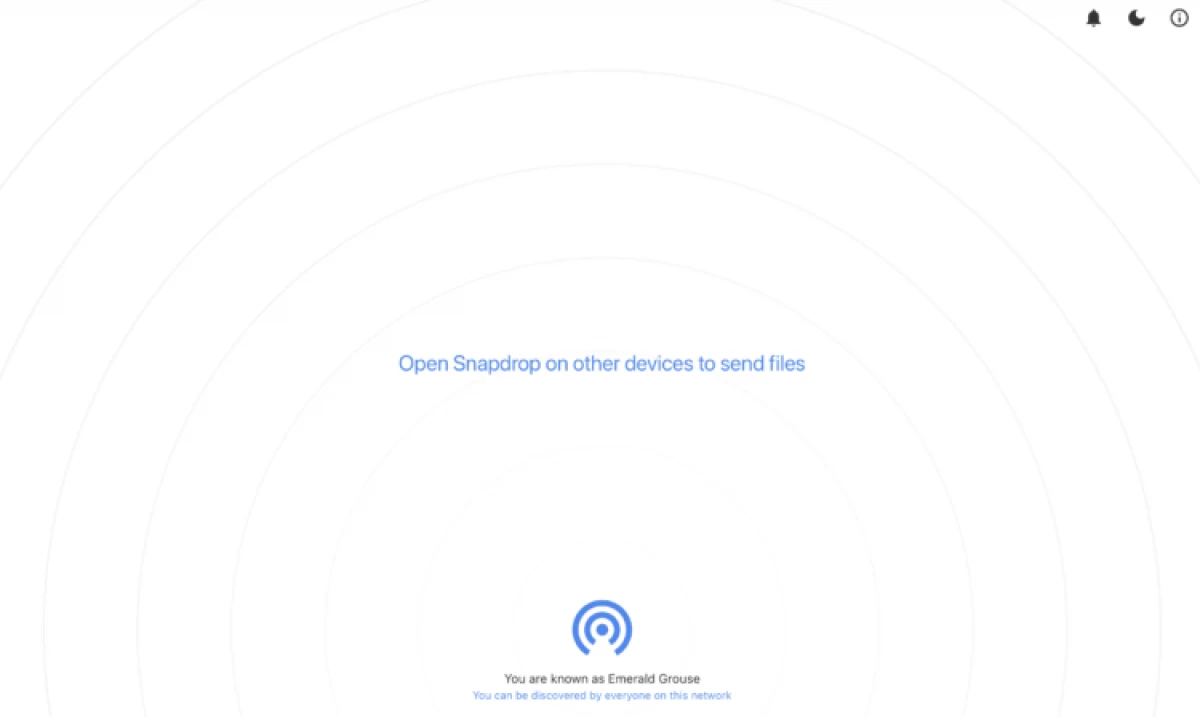
Ang mga ito ay ilang mga kapaki-pakinabang na mga trick na gagawing mas madaling gamitin ang iPhone at payagan kang gamitin ito pinalawak. Siguro alam mo rin ang anumang kagiliw-giliw na lifehaki iOS? Sabihin sa amin ang tungkol sa mga ito sa mga komento o sa aming chat sa telegrama.
